Wenn man in diversen Communitys in letzter Zeit etwas immer wieder hört, ist es der Name Wordle. Es handelt sich dabei um ein sehr einfaches Spiel, ein Wort aus fünf Buchstaben muss erraten werden. Anscheinend macht es extrem Spaß, hört man zumindest.
Nun, in diesem Beitrag geht es um die Software Wordle CLI – sie läuft natürlich unter Linux.
Warum ich gerade eine Terminal-Version vorstelle? Natürlich gibt es auch Software dieser Art mit grafischer Oberfläche, beispielsweise als Flatpak die Software Warble. Nachdem Sie Flatpak wie im Link beschrieben aktiviert haben, installieren Sie das Spiel als Administrator Terminal mit folgendem Befehl:
flatpak install https://flatpak.elementary.io/repo/appstream/com.github.avojak.warble.flatpakrefAber ganz ehrlich, die Software zieht gleich einmal rund 600 Megabyte inklusive Abhängigkeiten aus dem Netz … Auf GitHub finden Sie jedoch zahlreiche weitere Anwendungen dieser Art – etwa auch solche, die ganz einfach via Python Package Index installiert werden – suchen Sie einfach nach den Begriffen „wordle linux github„.
Nun, in meinem Fall habe ich mich für die Terminal-Variante Wordle CLI entschieden – gerade einmal 4 Megabyte, einfach zu installieren.
Inhaltsverzeichnis
Wordle CLI installieren
Sie finden diese Software auf GitHub zum Download, für 64 Bit-Systeme laden Sie ganz einfach die Datei „wordle_VERSION_linux_amd64“ herunter.
Die Datei brauchen Sie nur noch ausführbar zu machen – Rechtsklick auf die Datei und „Eigenschaften → Berechtigungen“ und „Ausführbar“ per Checkbox aktivieren. Alternativ gelingt dies am Terminal mit dem Befehl:
chmod +x wordle_VERSION_linux_amd64Die Datei speichern Sie ganz einfach in einem beliebigen Verzeichnis und führen die Datei von dort am Terminal aus. Möchten Sie die Software allen Nutzern des Systems zur Verfügung stellen, verschieben Sie die Datei als Administrator etwa in das Systemverzeichnis „/usr/local/bin/„:
mv wordle_VERSION_linux_amd64 /usr/local/bin/Wordle CLI nutzen
Je nachdem, ob Sie die Software in Ihrem Home-Verzeichnis gespeichert haben oder unter „/usr/local/bin/“ führen Sie die Datei jetzt am Terminal aus:
Mit Pfad-Angabe:
Pfad/zur/wordle_VERSION_linux_amd64Befinden Sie sich am Terminal bereits im Verzeichnis mit der Datei:
./wordle_VERSION_linux_amd64Oder im Systemverzeichnis installiert:
wordle_VERSION_linux_amd64Der Einfachheit halber benennen Sie die Datei ganz einfach in „wordle“ um …
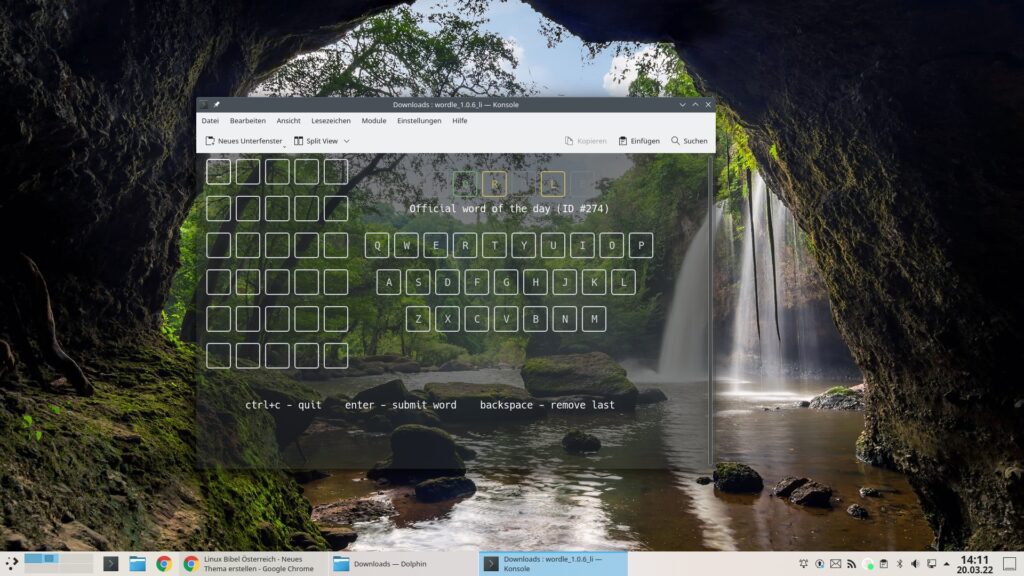
Ist das Terminal-Fenster zu klein, ziehen Sie es einfach größer oder maximieren es gleich. Es funktioniert ganz einfach – im Feld links ist das Feld für den ersten Buchstaben markiert, Sie nutzen die Tastatur, um den ersten Buchstaben einzugeben – die Software markiert das zweite Feld.
Den Rest zeigt die Legende unten, mit Strg+c beenden Sie das Spiel, wenn gewünscht hart.
Warble unter KDE Plasma
Unter KDE Plasma lässt sich übrigens Wordle in der Warble-Umsetzung als Plasmoid installieren – nennt sich ganz einfach „warble for plasma„. Sie installieren es, indem Sie per Rechtsklick auf eine freie Stelle des Desktops rechts klicken und den Eintrag „Miniprogramme hinzufügen wählen„:
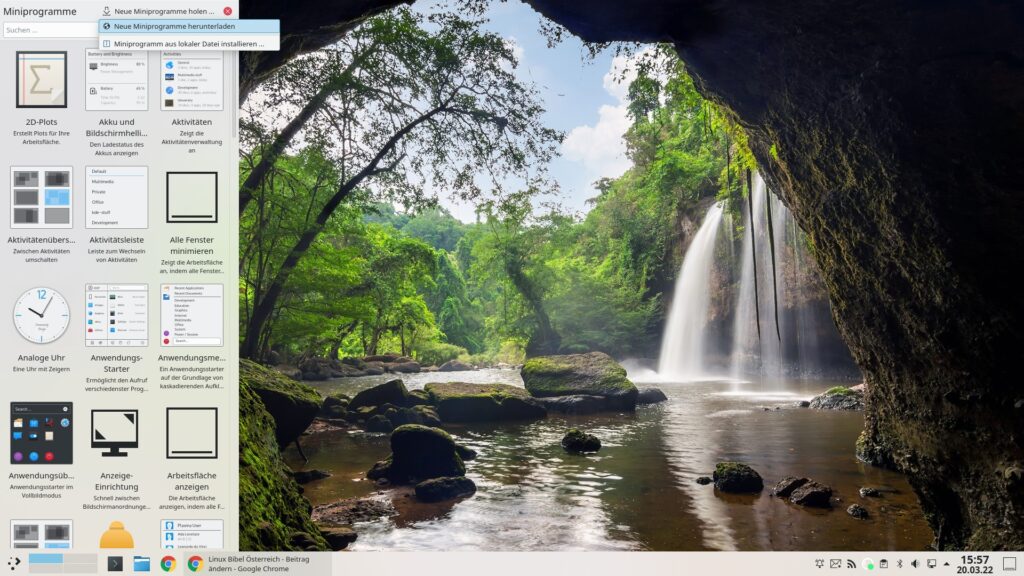
Öffnen Sie jetzt das Menü „Neue Miniprogramme holen → Neue Miniprogramme herunterladen„, suchen Sie nach dem Begriff „warble“ und klicken auf „Installieren„.
Anschließend öffnen Sie wieder die Leiste mit den Miniprogrammen und ziehen „Warble“ auf den Desktop:
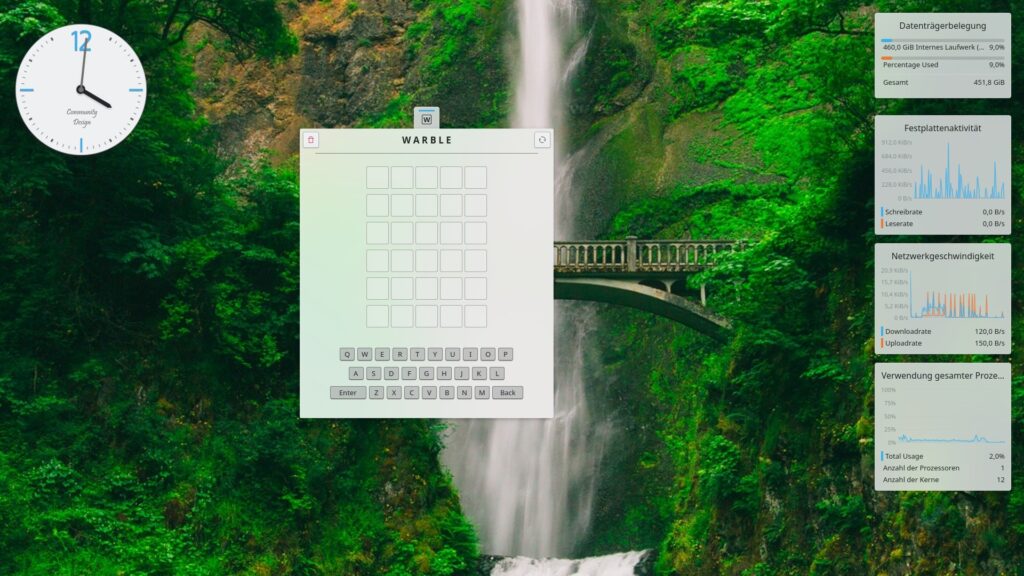
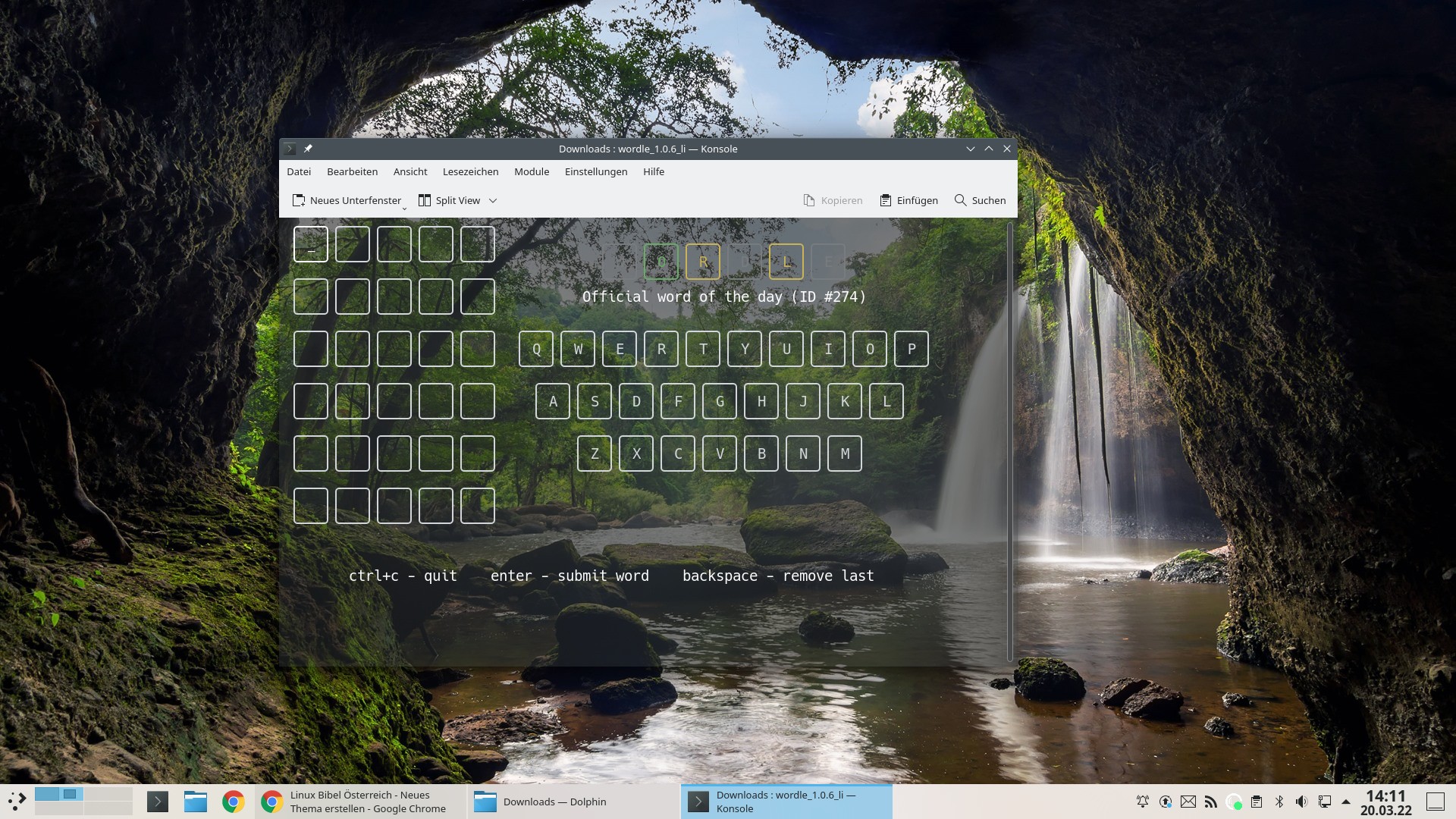


Noch keine Reaktion